SKY GOLD|EA導入・設定ガイド
システム(EA)の導入・設定は、FX市場がOPENしている平日の操作が推奨となります。
(推奨)証拠金について
≪余剰資金であること≫
・(スタンダード口座)33万円/0.01lot
・(マイクロ口座)1万円/0.03lot
『トータルで利益が残ればラッキーだった』というスタンスで、相場状況が上手くマッチすることに賭けるギャンブル的なEAとなります。
(稼働ON/OFFなどの定期的な管理を推奨)
導入方法
1.MT4をインストール
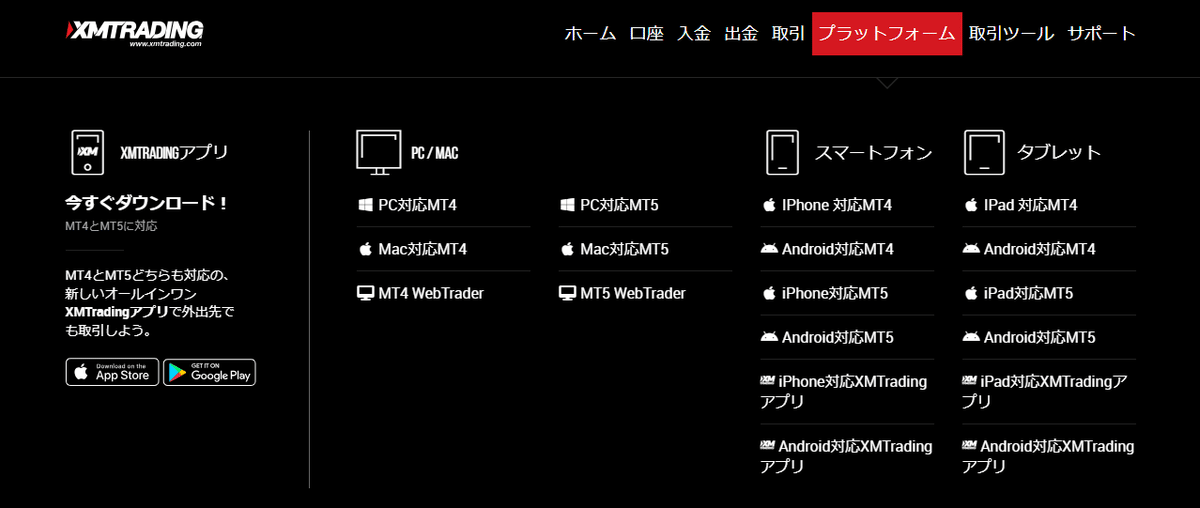
マイページの【プラットフォーム】からMT4をダウンロード
URL:https://my.xmtrading.com/jp/member/login
2.MT4を起動

3.気配値表示の「すべて表示」をクリック
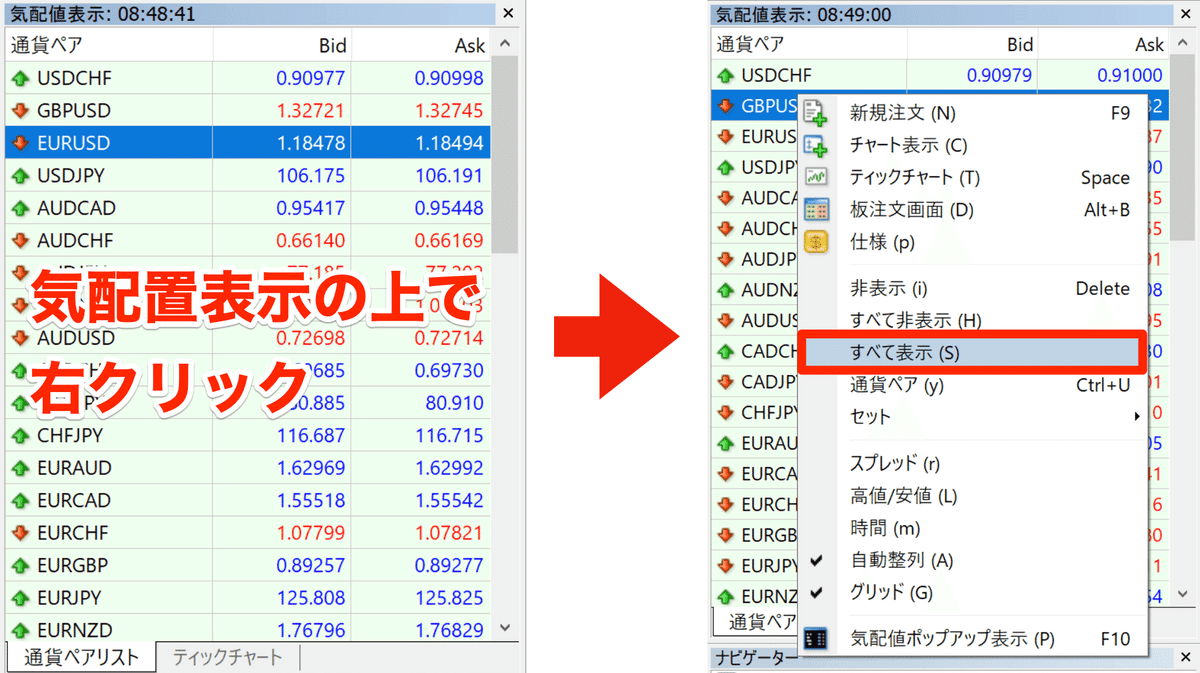
MT4をPCにダウンロードした際に、取引可能な通貨ペアが表示されていないことがございます。
≪全通貨ペアの表示手順≫
1.気配値表示で右クリック
2.メニューが表示
3.「すべて表示」をクリック
4.「新規チャート」にて確認

1.気配値一覧の中の「GOLD(マイクロ口座の場合はGOLDmicro)」上で右クリック
2.「チャートを表示」をクリック
5.稼働する通貨ペアを選択後の画面

6.稼働の事前準備

≪チャートの設定≫
1.時間足=H1を選択
2.ローソク足を選択
3.シフト機能をON(どちらでも可)
7.「ファイル」⇒「データフォルダを開く」をクリック

8.「MQL4」⇒「Experts」をクリック

9.EAを「Experts」フォルダ内に移動

事前にダウンロードしたEAを、フォルダ内にドラッグ&ドロップします。
その後、MT4を右上の「×」をクリックし閉じる操作を行います。
10.再度MT4を起動(EAの導入確認)

≪ソフトの導入確認≫
1.MT4を再起動
2.ナビゲーター内
3.エキスパートアドバイザ内
自動売買ソフト(EA)の設定方法
1.EAの設定
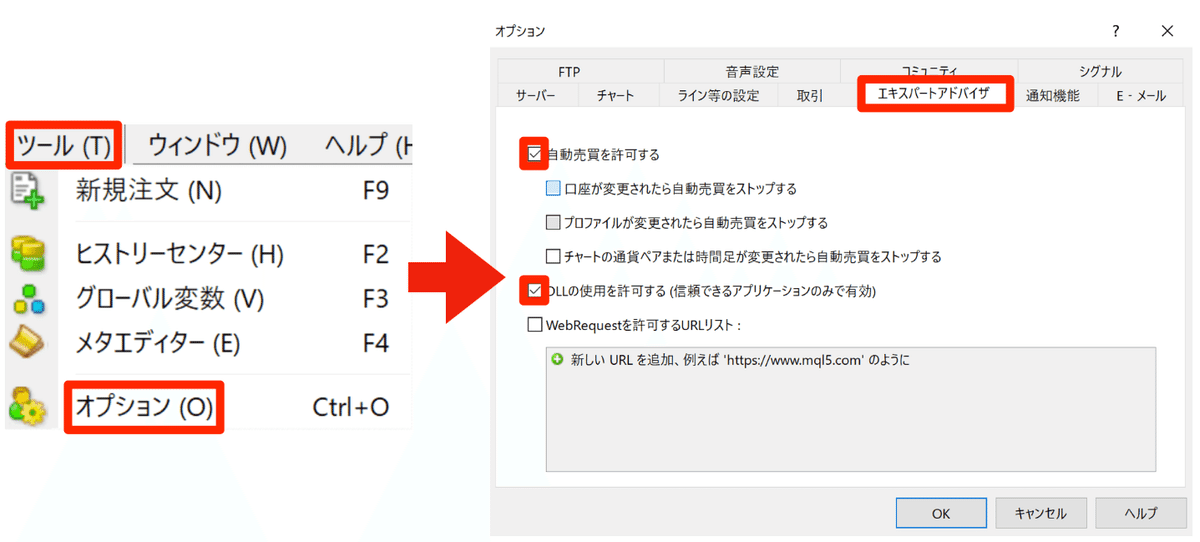
≪設定確認≫
1.「ツール」をクリック
2.「オプション」をクリック
3.「エキスパートアドバイザ」をクリック
4.【自動売買を許可する】にチェック
5.【DLLの使用を許可する】にチェック
6.「OK」をクリック
2.EAを稼働する通貨ペアのチャートへEAを「ドラッグ&ドロップ」
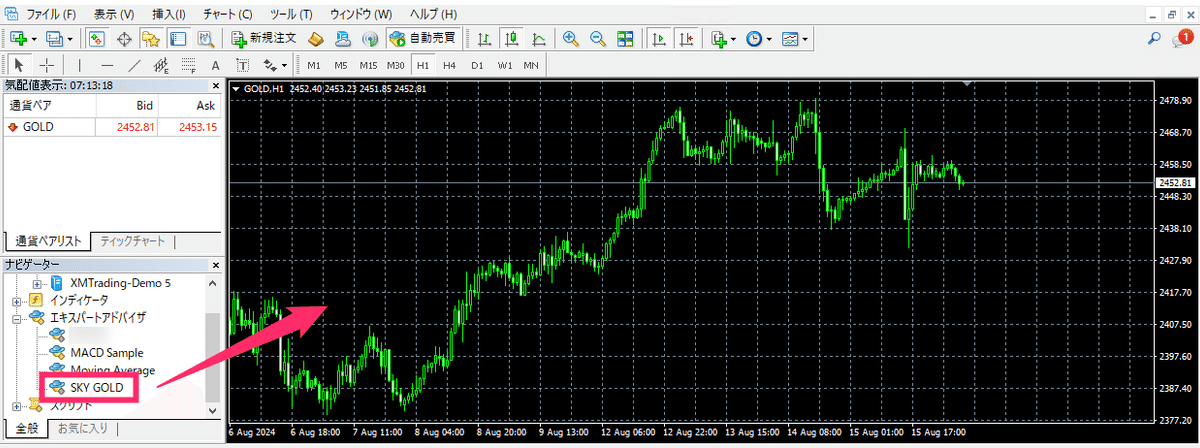
≪稼働させる通貨ペアのチャート上≫
1.「ナビゲーター」
2.「エキスパートアドバイザ」
3.「自動売買ソフト(EA)
上記の手順でドラッグ&ドロップします。
3.「パラメーターの入力」をクリック

4-1.「ライセンスキー」をコピー&ペースト

「ライセンスキー」を送付しておりますので、コピー&ペーストして下さい。
4-2.初期エントリーlotの変更が可能
お客様ご自身でカスタマイズが可能です。

「Initial_Lot」の数値を入力後に「OK」をクリック
≪証拠金と初期エントリーlotの関係について≫
▼スタンダード口座運用時
・証拠金33万円:0.03lot
・証拠金66万円:0.06lot
・証拠金100万円:0.09lot
▼マイクロ口座運用時
・証拠金1万円:0.03lot
・証拠金2万円:0.06lot
・証拠金3万円:0.09lot
※あくまでもギャンブル性の高いEAとなります。ご理解の上ご利用下さいませ。
5.【最終確認】自動売買導入・設定の確認

【最終確認】自動売買ソフトの導入確認
1.ニコちゃんんマークが笑顔
2.自動売買がONの状態(緑色)
3.「エキスパート」をクリック後に「initialized」表示
上記が全て確認できましたら稼働が正常にスタートしている状態となります。
自動売買ソフト(EA)の詳細設定について
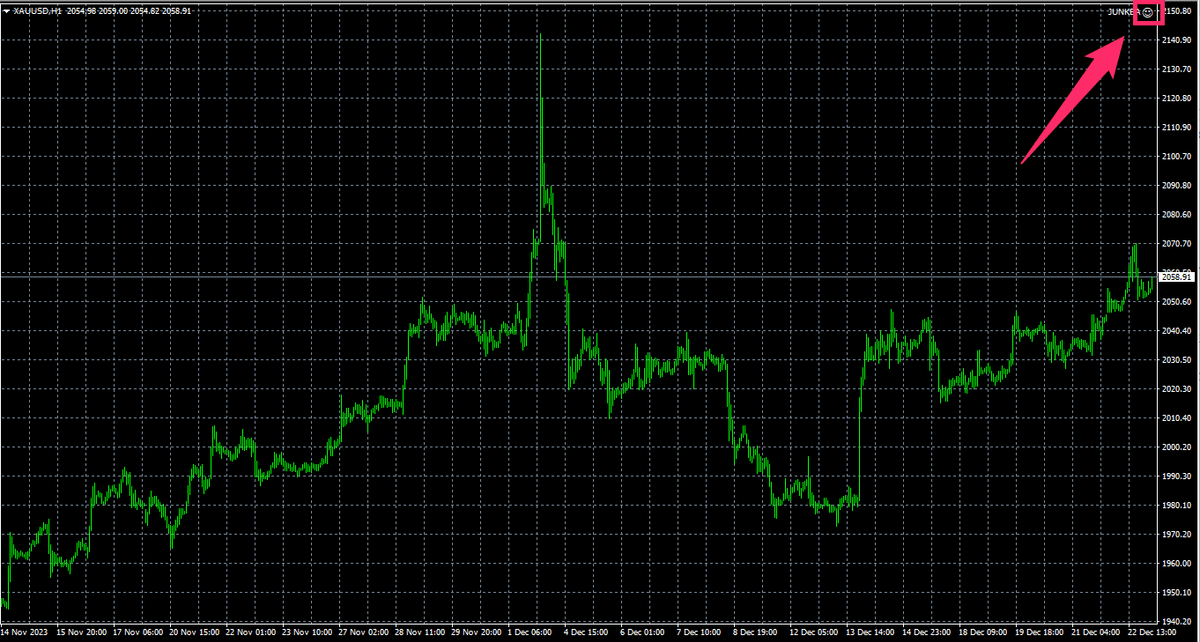
EAの設定を変更する為には、チャート右上に表示されている「ニコちゃんマーク」をクリックしてください。
初期エントリーロット数(1ポジション目)について

≪1ポジション目のロット数≫
1.「nitial_Lot」の数字をクリック
2.任意の数字を入力
3.「OK」をクリック
マーチンゲール数値の変更方法(ナンピンロット倍率)
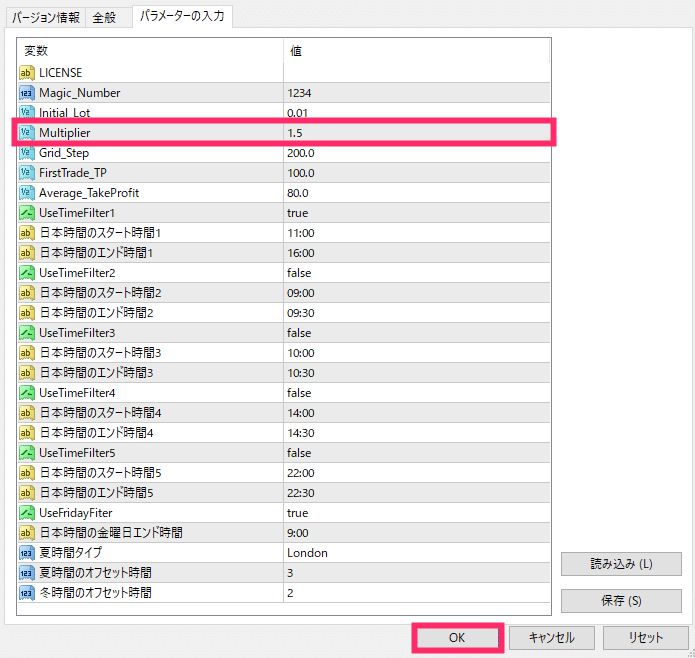
マーチンゲール数値とは…2ポジション目以降のエントリーロットの倍率のこと
≪マーチンゲール数値変更≫
1.「Multiplier」の数字をクリック
2.任意の倍率を入力
3.「OK」をクリック
例)「1.3」を設定時
・1ポジション目:0.01lot
・2ポジション目:0.01(3)lot
・3ポジション目:0.01(6)lot
・4ポジション目:0.02(1)lot
()の数字はMT4では反映しませんが、EAでは倍率による計算がされています。
ナンピン間隔(pips)の変更方法

ナンピン間隔とは…次のポジションを取得するまでの間隔(pips)のこと。
≪ナンピン間隔変更方法≫
1.「Grid_Step」の数字をクリック
2.任意のpips幅を入力
3.「OK」をクリック
取引指定時間の変更方法

本EAは指定した時間帯のみEAを稼働させる設定ができます。
UseTimeFilter(タイムフィルター)は、5種類の稼働時間の設定が可能です。
≪UseTimeFilter(タイムフィルター)とは?≫
1.UseTimeFilter:『true=設定オン』/『false=設定オフ』
2.日本時間のスタート時間:稼働開始時間を日本時間で入力
3.日本時間のエンド時間:稼働停止時間を日本時間で入力
4.「OK」をクリック
※注意
設定した時間帯に決済が出来ずにポジションを保有した場合は、ナンピンポジションを取得し利確レートに到達すると、自動利確するように設計されています。
金曜日のEA稼働停止方法

Use Time Filterとは毎週金曜日にEAの稼働オン・オフを設定する項目です。
稼働オフに設定すると毎週金曜日は終日エントリーしません。
≪UseTimeFilterとは?≫
1.Use Time Filter:金曜日に(稼働停止する場合=『true』)/ (稼働する場合=『false』)
2.Use Friday Time:稼働停止する時間(*日本時間)
3.『OK』をクリック
この記事が気に入ったらサポートをしてみませんか?
